Aby wygenerować dane dostępowe do API Shopify należy wykonać następujące kroki:
- Zaloguj się do panelu Shopify.
- Przejdź do Ustawienia (lewy dolny róg):
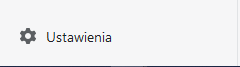
- Wybierz Aplikacje i kanały sprzedaży, następnie kliknij Zaprojektuj aplikacje dla swojego sklepu:
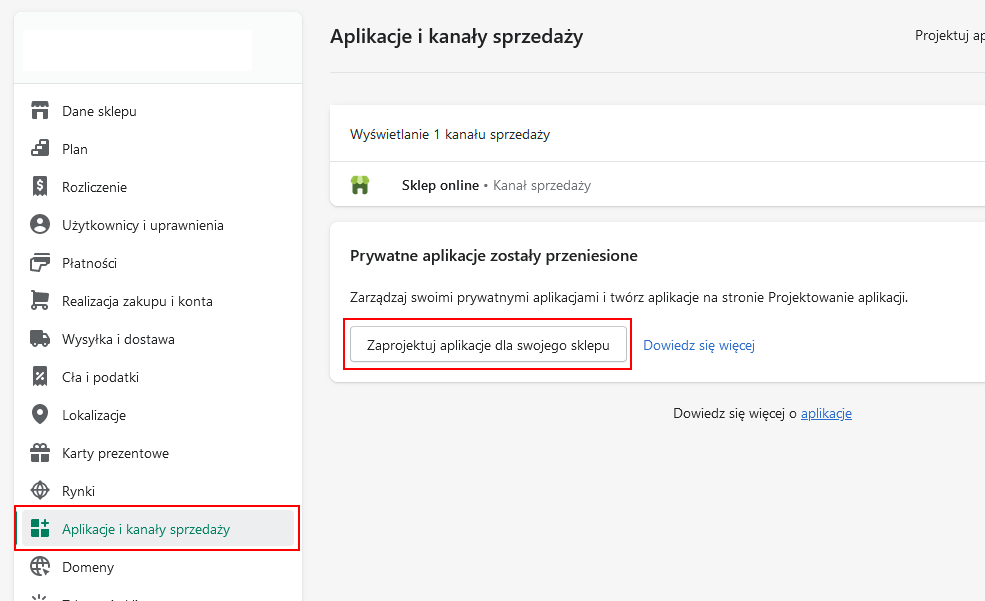
- Kliknij Utwórz aplikację:

- Uzupełnij pole Nazwa aplikacji oraz Programista aplikacji i kliknij Utwórz aplikację:
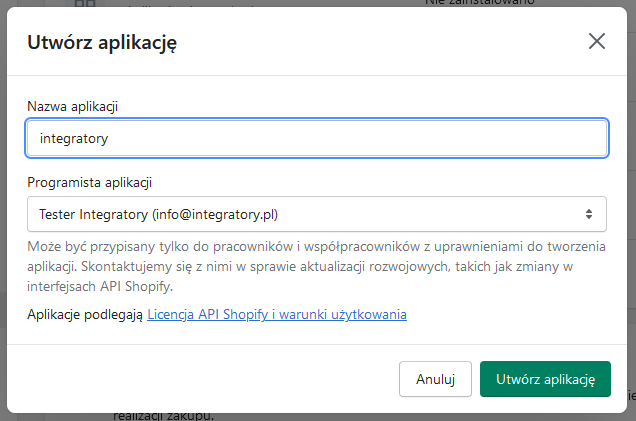
- Należy teraz nadać uprawnienia aplikacji. Kliknij Konfiguruj zakresy API panelu administracyjnego:
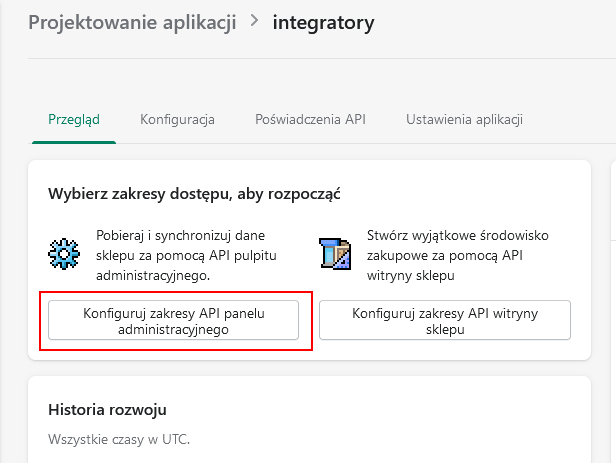
- Nadaj pełne uprawnienia (read i write) dla:
- Dostosuj modele wpisów niestandardowych treści
- Edycja zamówienia
- Informacje zwrotne dotyczące zasobów
- Karty prezentowe
- Klienci
- Konta Shopify Payments
- Lokalizacje
- Oferty produktów
- Opcje zakupu
- Produkty
- Przypisane zamówienia realizacji
- Rabaty
- Tłumaczenia
- Usługi realizacji
- Warunki płatności
- Wersje robocze zamówień
- Wysyłka
- Zamówienia
- Zapasy
- Zasady ustalania cen
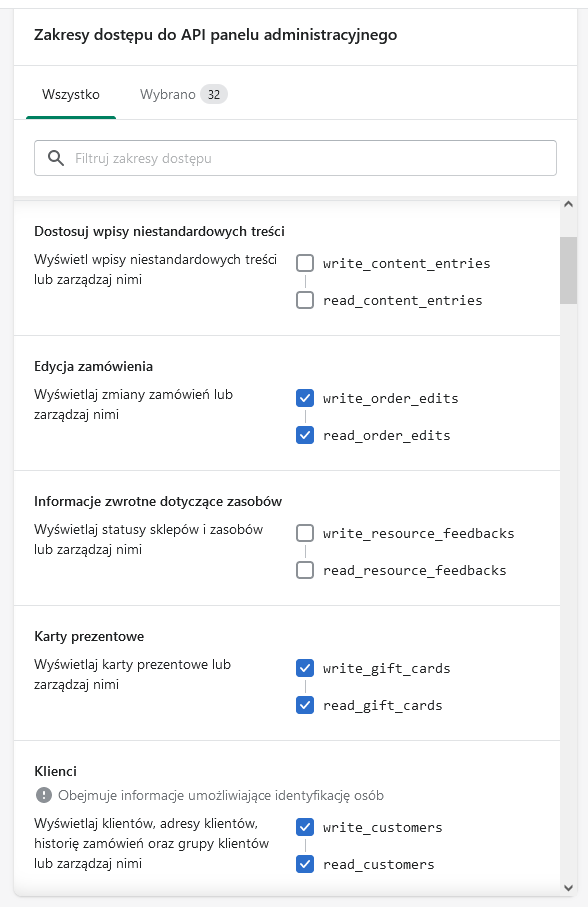
- Pamiętaj aby zapisać zmiany:
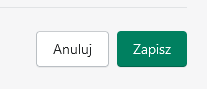
- Przejdź do Poświadczenia API i kliknij Zainstaluj aplikację i potwierdź Instaluj:
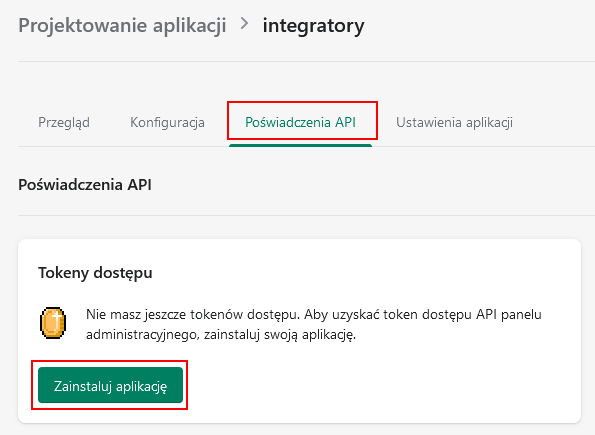
- Zostanie wyświetlony token dostępowy. Nie zamykaj strony! Token będzie widoczny tylko jeden raz. Jeśli zgubisz token - konieczne będzie ponowne wygenerowanie go poprzez kliknięcie Odinstaluj aplikację i ponownie Zainstaluj aplikację.
- Uruchom integrator i przejdź do Program > Konfiguracja > Połączenie ze sklepem.
- Uzupełnij pola:
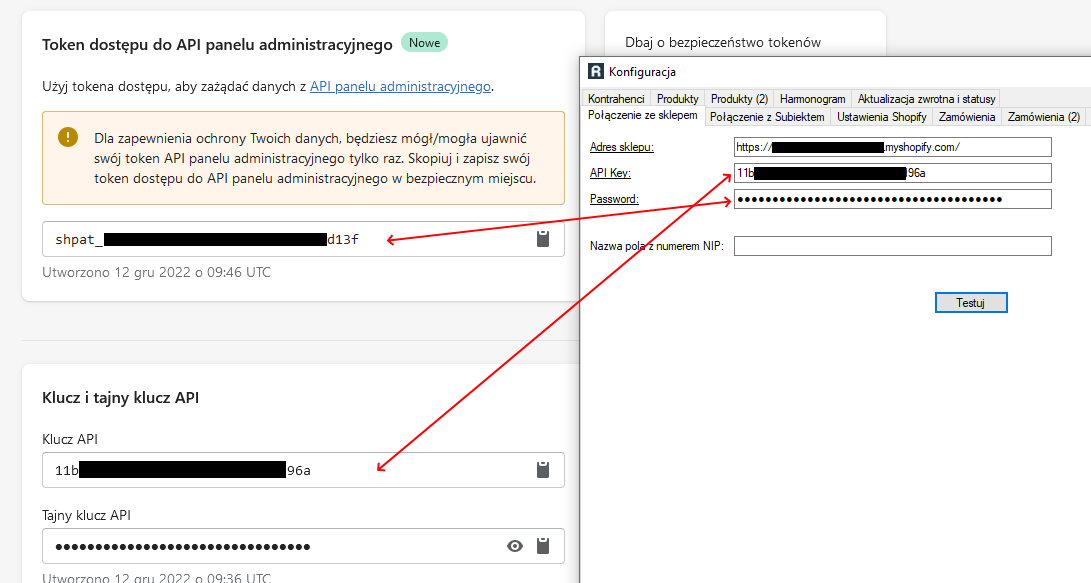
- adres sklepu,
- API Key: skopiuj zawartość pola Klucz API
- Password: skopiuj zawartość pola Token
- Kliknij przycisk Testuj i upewnij się, że połączenie jest prawidłowe:
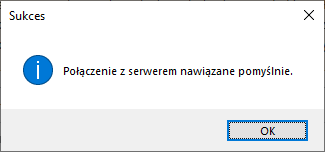
- Przejdź do dalszej konfiguracji integratora.
Parametry zamówień
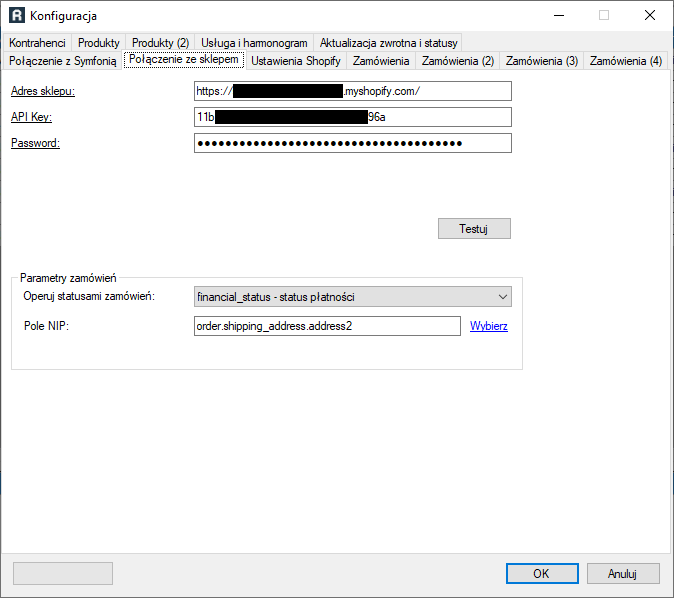
Operuj statusami zamówień - określa, jakiego statusu integrator ma używać do filtrowania zamówień do importu. Dostępne statusy odpowiadają filtrom widocznym w panelu administracyjnym sklepu. Są to:
- status płatności,
- status realizacji,
- status "ogólny" (zamówienia otwarte/zamknięte)
Pole NIP - określa nazwę pola przechowującego numer NIP płatnika zamówienia. W domyślnej konfiguracji Shopify nie posiada pola na numer NIP. Można do tego celu wykorzystać np. pole "Adres 2" lub dodać dodatkowe pole własne zamówienia. Następnie należy wykonać kroki:
- Złożyć przykładowe zamówienie z uzupełnionym polem NIP płatnika.
- Kliknąć przycisk Wybierz - zostanie otwarte okno wyboru ścieżki:
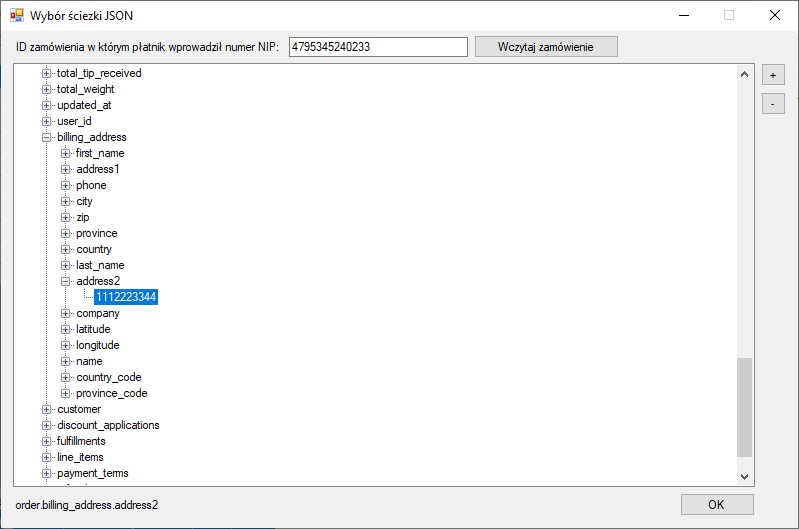
- Wprowadzić ID zamówienia z kroku 1. Należy posłużyć się ID zamówienia, a nie jego numerem. ID widoczne jest w adresie strony z edycją zamówienia:
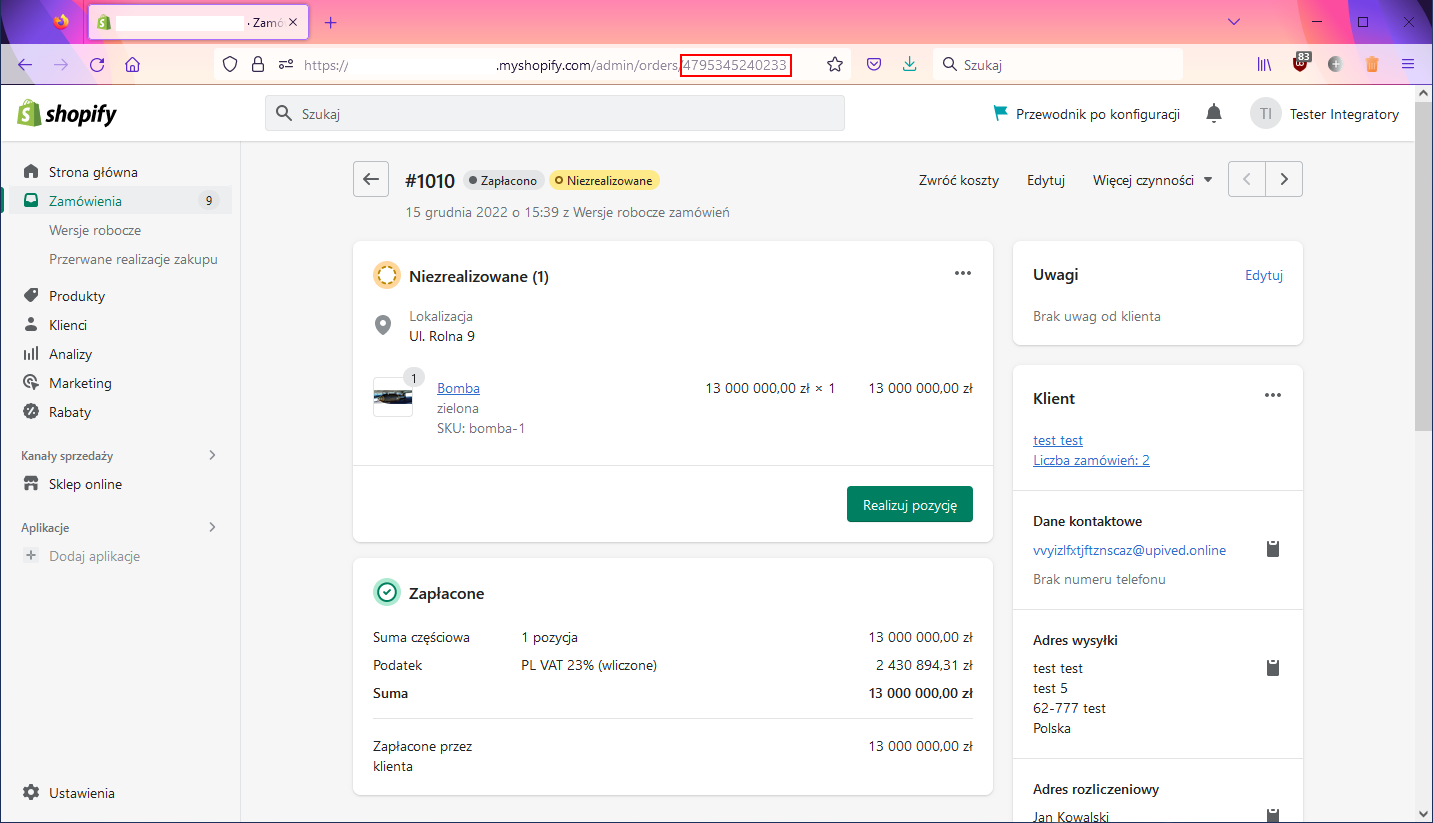
- Kliknij Wczytaj zamówienie. Zostanie zaprezentowane drzewko prezentujące strukturę zamówienia.
- Wybierz z drzewka element zawierający wprowadzony w kroku 1 numer NIP i kliknij OK.